完全拆解联想旭日150笔记本电脑
联想笔记本后盖如何拆卸
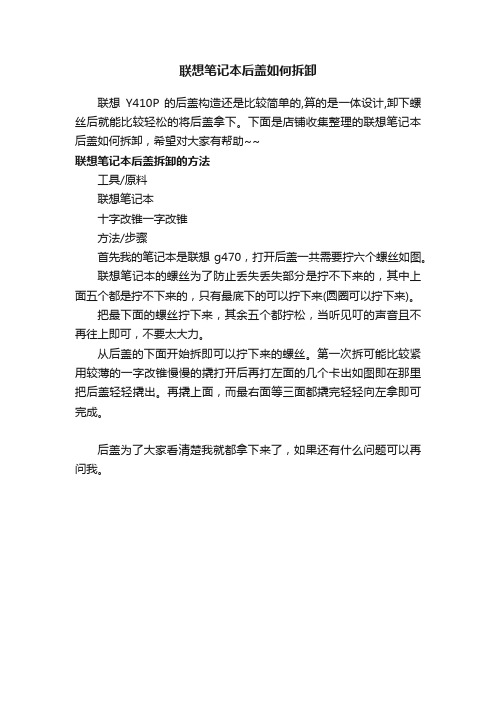
联想笔记本后盖如何拆卸
联想Y410P 的后盖构造还是比较简单的,算的是一体设计,卸下螺丝后就能比较轻松的将后盖拿下。
下面是店铺收集整理的联想笔记本后盖如何拆卸,希望对大家有帮助~~
联想笔记本后盖拆卸的方法
工具/原料
联想笔记本
十字改锥一字改锥
方法/步骤
首先我的笔记本是联想g470,打开后盖一共需要拧六个螺丝如图。
联想笔记本的螺丝为了防止丢失丢失部分是拧不下来的,其中上面五个都是拧不下来的,只有最底下的可以拧下来(圆圈可以拧下来)。
把最下面的螺丝拧下来,其余五个都拧松,当听见叮的声音且不再往上即可,不要太大力。
从后盖的下面开始拆即可以拧下来的螺丝。
第一次拆可能比较紧用较薄的一字改锥慢慢的撬打开后再打左面的几个卡出如图即在那里把后盖轻轻撬出。
再撬上面,而最右面等三面都撬完轻轻向左拿即可完成。
后盖为了大家看清楚我就都拿下来了,如果还有什么问题可以再问我。
笔记本拆解全过程

最近闲的无聊,忽然想把笔记本给拆了,说干就干~顺便做个大清洗。
便从淘宝买买来一套不错的笔记本清洁套装,今天上午到的(申通真不错,国庆也不放假,速度也快)。
下午便开始拆解起来先介绍下我的笔记本。
宏基1692,正好是2年前的国庆买的。
PM740、256*2 DDR533、X700(64MB、128BIT)、915PM、60G。
可想,2年前这个配置有多贵,当时这个配置属于最高的(X700当时是最好的显卡、当时PCI-E技术刚出来不久)花了11000买下的。
图都是手机拍的,效果很一般- -#!多普达838 200W相素的。
15的本,看起来还不错吧:)烤机2年了、硬盘通电时间是 4821(算24小时在线已经200多天了)这个本子我还是很满意的,跑3D 03能达到5000多分,X700的显卡比现在缩水的7300、X1300强多了。
先把后面的几个容易的档板拆了。
键盘非常薄,比USB接口还薄。
下面拆的很累,非常不好拆,搞了我好长时间,屏幕,上下盖,结合的相当麻烦,最后还是给拆下来了。
显示器长的这根线一直接到主板背面的无线网卡上,我估计这个是信号线,一直延伸到屏幕最上端接受信号。
短的这根是接到主板上的。
上面这个是触摸板,那块板挺好玩的:)从上图看出来硬盘是WD(西部数据)的,总通电时间超过4800小时了,60G,4200RPM,2MB。
以前有部分网友反映宏基本子的声音很小,这么小的扬声器能发出这么大的声音已经很不错了。
不过现在的宏基都改了,是通过杜比认证的,效果好很多。
最上面的是无线网卡802.11 abg,然后是一个后升级的金士顿1G 667,最下面的是原装英飞菱256 533的(当时这个内存名气很大,卖的也很贵,升级后多出一根,收藏起来留个纪念!)接下来就是最关键的主板了从这张图看,ACER采用的是散热管,这里有2个散热管,下面一个接到CPU,上面那个接显卡GPU和北桥,然后风扇同时把所有热量吹出去。
看来ACER还是挺厚道的,散热方面做的很不错。
笔记本高手速成手册之一外壳拆解
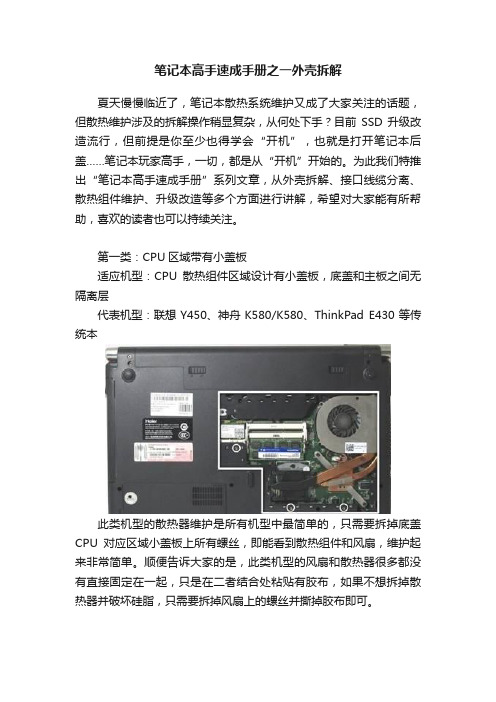
笔记本高手速成手册之一外壳拆解夏天慢慢临近了,笔记本散热系统维护又成了大家关注的话题,但散热维护涉及的拆解操作稍显复杂,从何处下手?目前SSD升级改造流行,但前提是你至少也得学会“开机”,也就是打开笔记本后盖……笔记本玩家高手,一切,都是从“开机”开始的。
为此我们特推出“笔记本高手速成手册”系列文章,从外壳拆解、接口线缆分离、散热组件维护、升级改造等多个方面进行讲解,希望对大家能有所帮助,喜欢的读者也可以持续关注。
第一类:CPU区域带有小盖板适应机型:CPU散热组件区域设计有小盖板,底盖和主板之间无隔离层代表机型:联想Y450、神舟K580/K580、ThinkPad E430等传统本此类机型的散热器维护是所有机型中最简单的,只需要拆掉底盖CPU对应区域小盖板上所有螺丝,即能看到散热组件和风扇,维护起来非常简单。
顺便告诉大家的是,此类机型的风扇和散热器很多都没有直接固定在一起,只是在二者结合处粘贴有胶布,如果不想拆掉散热器并破坏硅脂,只需要拆掉风扇上的螺丝并撕掉胶布即可。
分离技巧:几乎没有什么技术含量而言,拆掉小盖板上的所有螺丝掀开小盖板即可!第二类:一体化底盖带有固定螺丝适应机型:底盖采用一体化设计,底盖和主板之间无隔离层代表机型:戴尔XPS 13、神舟UI47、宏碁S7等超极本或轻薄本此类机型多应用在超极本或轻薄本上,最明显的特征是底盖是一体化成型的,上面除了必要的散热孔外没有其他任何小盖板,底盖和机身之间通过多颗螺丝或卡扣固定。
为了保证可靠度,底盖多采用镁铝合金等材料制成,坚固度高,底盖和主板之间因此不会设计隔离层,大家拆掉底盖上的所有螺丝就能看到CPU风扇、散热器甚至是电池等部件了。
分离技巧:拆解方法简单,用螺丝刀拆掉底盖上的所有螺丝(白色圆圈处),掀开底壳即可。
只是有些机型的部分固定螺丝会隐藏在减震橡胶垫下面或设计在机身尾部边缘。
一般来说,底盖固定螺丝用得比较多的机型,内部不会设计卡扣,螺丝拆完了即可轻松分离底盖。
联想旭日150故障维修
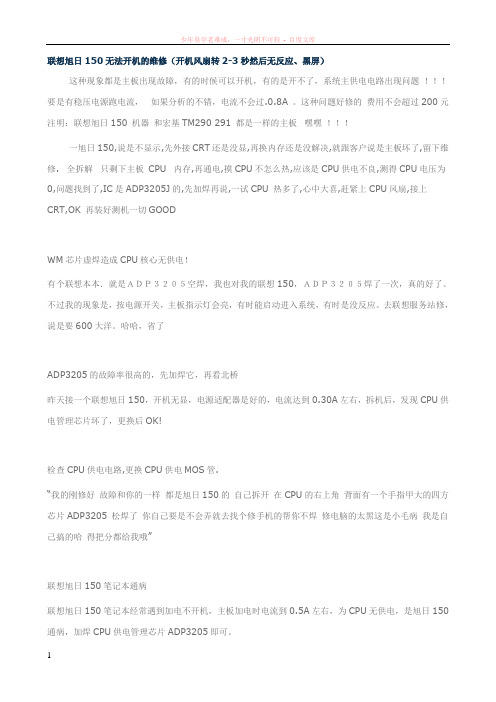
联想旭日150无法开机的维修(开机风扇转2-3秒然后无反应、黑屏)这种现象都是主板出现故障,有的时候可以开机,有的是开不了,系统主供电电路出现问题!!!要是有稳压电源跑电流,如果分析的不错,电流不会过.0.8A 。
这种问题好修的费用不会超过200元注明:联想旭日150 机器和宏基TM290 291 都是一样的主板嘿嘿!!!一旭日150,说是不显示,先外接CRT还是没显,再换内存还是没解决,就跟客户说是主板坏了,留下维修. 全拆解只剩下主板CPU 内存,再通电,摸CPU不怎么热,应该是CPU供电不良,测得CPU电压为0,问题找到了,IC是ADP3205J的,先加焊再说,一试CPU 热多了,心中大喜,赶紧上CPU风扇,接上CRT,OK 再装好测机一切GOODWM芯片虚焊造成CPU核心无供电!有个联想本本.就是ADP3205空焊,我也对我的联想150,ADP3205焊了一次,真的好了。
不过我的现象是,按电源开关,主板指示灯会亮,有时能启动进入系统,有时是没反应。
去联想服务站修,说是要600大洋。
哈哈,省了ADP3205的故障率很高的,先加焊它,再看北桥昨天接一个联想旭日150,开机无显,电源适配器是好的,电流达到0.30A左右,拆机后,发现CPU供电管理芯片坏了,更换后OK!检查CPU供电电路,更换CPU供电MOS管.“我的刚修好故障和你的一样都是旭日150的自己拆开在CPU的右上角背面有一个手指甲大的四方芯片ADP3205 松焊了你自己要是不会弄就去找个修手机的帮你不焊修电脑的太黑这是小毛病我是自己搞的哈得把分都给我哦”联想旭日150笔记本通病联想旭日150笔记本经常遇到加电不开机,主板加电时电流到0.5A左右,为CPU无供电,是旭日150通病,加焊CPU供电管理芯片ADP3205即可。
如果没有,3,5正常,你看一下CPU的部分,一定是信号出不来.测一下ADP3205信号能不能产生出来.--------------------------------------------联想旭日150不开机今天修一台联想旭日150,不开机。
拆装我的联想笔记本
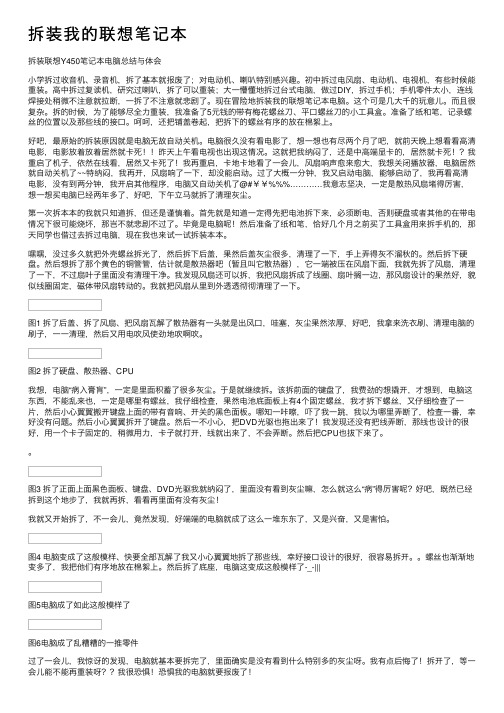
拆装我的联想笔记本拆装联想Y450笔记本电脑总结与体会⼩学拆过收⾳机、录⾳机,拆了基本就报废了;对电动机、喇叭特别感兴趣。
初中拆过电风扇、电动机、电视机,有些时候能重装。
⾼中拆过复读机,研究过喇叭,拆了可以重装;⼤⼀懵懂地拆过台式电脑,做过DIY,拆过⼿机;⼿机零件太⼩,连线焊接处稍微不注意就拉断,⼀拆了不注意就悲剧了。
现在冒险地拆装我的联想笔记本电脑。
这个可是⼏⼤千的玩意⼉。
⽽且很复杂。
拆的时候,为了能够尽全⼒重装,我准备了5元钱的带有梅花螺丝⼑、平⼝螺丝⼑的⼩⼯具盒。
准备了纸和笔,记录螺丝的位置以及那些线的接⼝。
呵呵,还把铺盖卷起,把拆下的螺丝有序的放在棉絮上。
好吧,最原始的拆装原因就是电脑⽆故⾃动关机。
电脑很久没有看电影了,想⼀想也有尽两个⽉了吧,就前天晚上想看看⾼清电影,电影放着放着居然就卡死!!昨天上午看电视也出现这情况。
这就把我纳闷了,还是中⾼端显卡的,居然就卡死!?我重启了机⼦,依然在线看,居然⼜卡死了!我再重启,卡地卡地看了⼀会⼉,风扇响声愈来愈⼤,我想关闭播放器,电脑居然就⾃动关机了~~特纳闷,我再开,风扇响了⼀下,却没能启动。
过了⼤概⼀分钟,我⼜启动电脑,能够启动了,我再看⾼清电影,没有到两分钟,我开启其他程序,电脑⼜⾃动关机了@#¥¥%%%…………我意志坚决,⼀定是散热风扇堵得厉害,想⼀想买电脑已经两年多了,好吧,下午⽴马就拆了清理灰尘。
第⼀次拆本本的我就只知道拆,但还是谨慎着。
⾸先就是知道⼀定得先把电池拆下来,必须断电,否则硬盘或者其他的在带电情况下很可能烧坏,那岂不就悲剧不过了。
毕竟是电脑呢!然后准备了纸和笔,恰好⼏个⽉之前买了⼯具盒⽤来拆⼿机的,那天同学也借过去拆过电脑,现在我也来试⼀试拆装本本。
嘿嘿,没过多久就把外壳螺丝拆光了,然后拆下后盖,果然后盖灰尘很多,清理了⼀下,⼿上弄得灰不溜秋的。
然后拆下硬盘。
然后想拆了那个黄⾊的铜管管,估计就是散热器吧(暂且叫它散热器),它⼀端被压在风扇下⾯,我就先拆了风扇,清理了⼀下,不过扇叶⼦⾥⾯没有清理⼲净。
联想Y40、Y50拆机图解教程【加内存加固态清灰必看】

联想Y40、Y50拆机图解教程【加内存加固态清灰必看】LT===============================文字说明:一、后盖拧下11颗固定螺丝(其中有三颗长螺丝)。
从下方打开盖板(注意角度低于30度)。
按箭头方向推动盖板,然后向上提起并取下盖板。
二、电池拧下5颗固定螺丝,取下电池。
拔出连接线。
三、硬盘首先拔下主板和I/O板连接线。
拔下喇叭连接线和硬盘连接线。
拧下4颗固定螺丝。
取下硬盘,按照正确的方向取下硬盘连接器。
四、内存打开内存两侧卡子,拔下内存。
五、风扇首先拔下无线网卡天线,从卧线槽中取出并移开天线和喇叭连接线。
拧下风扇的3颗固定螺丝,取下风扇。
拔出风扇连接线。
六、散热导管按螺丝旁的数字顺序拧下6颗固定螺丝。
取下散热导管。
七、I/O板拧下一颗固定螺丝。
取下I/O板。
八、读卡器拧下一颗固定螺丝。
抬起读卡器有螺丝的一端,向外侧移出塑料卡扣后拔起读卡器。
九、无线网卡拧下一颗固定螺丝。
取下无线网卡。
十、喇叭首先垂直向上拔起LCD主板连接线。
拧下固定喇叭的4颗螺丝。
将连接线从理线槽中脱离,取下喇叭。
十一、主板首先从主板上拔下开关板连接线、触控板连接线、键盘连接线、指示灯连接线。
拧下LAN接口卡子两颗固定螺丝,取下LAN接口卡子。
拔下电源连接线。
拔出CMOS电池连接线,取下CMOS电池。
拧下主板6颗固定螺丝后取下主板。
十二、LED指示灯卡取下LED指示灯卡和主板连接线。
拧下一颗固定螺丝。
取下LED指示灯卡。
十三、触控板首先拧下3颗固定螺丝,取下触控板保护盖。
打开触控板连接线卡扣,取下触控板连接线。
拧下触控板2颗固定螺丝。
撕开胶条,取出触控板。
十四、C壳拧下屏轴的6颗固定螺丝。
打开屏幕约45度,取下C壳。
十五、开关板首先打开开关板/主板卡扣,拔出连接线。
拧下1颗固定螺丝,取下开关板。
十六、屏幕首先从摄像头端向两边抠开屏框,取下屏框。
拧下8颗固定螺丝。
取下两个屏轴。
拿起屏幕。
从A面上拔下屏线。
笔记本的拆装(图解)-1

笔记本的拆装(图解)-1对于笔记本电脑维修工作人员来说,拆机是笔记本电脑维修的第一步,也是很重要的一步。
因为笔记本电脑与台式电脑有着本质的区别,就算是同一个品牌,它的机型不同,外观及内部结构也是不同的,也并没有一个统一的标准来规范。
笔记本电脑的集成度非常高,内部的元器件也非常精密,如果在拆装过程中稍有疏忽便会造成很严重的后果。
鉴于拆装机的重要性,我们下面就针对IBM最经典的T40系列机型的拆装做一个介绍。
1. 笔记本电脑电池的拆卸在笔记本电脑的拆卸过程中,我们要做的第一步就是要把电池取掉,这样避免了带电作业的危险性。
具体步骤如图所示。
把电池锁定开关拨到朝“1”所示的位置。
此主题相关图片如下:按图所示把另一电池锁拨到“2”所示的方向,手握住电池朝“3”箭头所示方向拖出就可以了。
此主题相关图片如下:2. 笔记本电脑光驱的拆卸如图所示,把小开关向“1”所示方向推去时光驱拖钩就会向“2”所示方向弹出,然后向弹出的方向拉伸即可。
此主题相关图片如下:如图所示,这时光驱已经出来一半了,拖住光驱的底部向“3”所示方向平行拖出即可。
此主题相关图片如下:3. 笔记本电脑硬盘的拆卸如图所示,先取掉固定硬盘的螺丝如“1”所示。
此主题相关图片如下:如图所示,把笔记本电脑打开,成半开状态。
双手向“2”所示的方向拖出。
此主题相关图片如下:4. 笔记本电脑扩展内存的拆卸如图所示,打开内存盖螺丝“1”,拖起有螺丝的一端向“2”方向抬起即可。
此主题相关图片如下:如图所示,打开内存插槽盖后,把内存两边的卡子按照“3”所示方向分开。
按照“4”所示的方向取出内存此主题相关图片如下:5. 笔记本电脑键盘的拆卸如图所示,把图中“1”所示的4条螺丝拧掉。
此主题相关图片如下:如图所示,按照“2”所示的方向向前推键盘即可,使键盘松落。
男人泡妞的七大误区一、总以为丑女好泡我在我过去的文章中曾经说过我有一位大学同学,因为自身条件很不好,所以他就去泡全校最丑的一位女生,结果泡了大半年也没泡到,遭到对方N次地拒绝,并被很多人嗤之以鼻。
联想笔记本电脑更换屏幕拆机方法
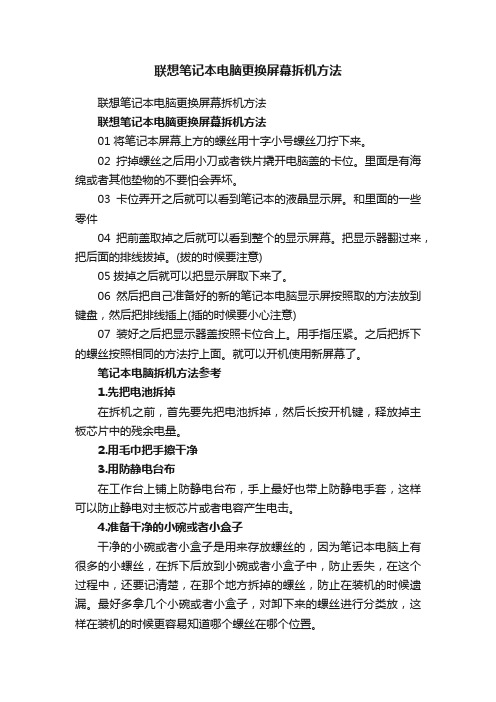
联想笔记本电脑更换屏幕拆机方法联想笔记本电脑更换屏幕拆机方法联想笔记本电脑更换屏幕拆机方法01将笔记本屏幕上方的螺丝用十字小号螺丝刀拧下来。
02拧掉螺丝之后用小刀或者铁片撬开电脑盖的卡位。
里面是有海绵或者其他垫物的不要怕会弄坏。
03卡位弄开之后就可以看到笔记本的液晶显示屏。
和里面的一些零件04把前盖取掉之后就可以看到整个的显示屏幕。
把显示器翻过来,把后面的排线拔掉。
(拔的时候要注意)05拔掉之后就可以把显示屏取下来了。
06然后把自己准备好的新的笔记本电脑显示屏按照取的方法放到键盘,然后把排线插上(插的时候要小心注意)07装好之后把显示器盖按照卡位合上。
用手指压紧。
之后把拆下的螺丝按照相同的方法拧上面。
就可以开机使用新屏幕了。
笔记本电脑拆机方法参考1.先把电池拆掉在拆机之前,首先要先把电池拆掉,然后长按开机键,释放掉主板芯片中的残余电量。
2.用毛巾把手擦干净3.用防静电台布在工作台上铺上防静电台布,手上最好也带上防静电手套,这样可以防止静电对主板芯片或者电容产生电击。
4.准备干净的小碗或者小盒子干净的小碗或者小盒子是用来存放螺丝的,因为笔记本电脑上有很多的小螺丝,在拆下后放到小碗或者小盒子中,防止丢失,在这个过程中,还要记清楚,在那个地方拆掉的螺丝,防止在装机的时候遗漏。
最好多拿几个小碗或者小盒子,对卸下来的螺丝进行分类放,这样在装机的时候更容易知道哪个螺丝在哪个位置。
5.在拆机过程中一定要用巧劲现在很多笔记本并不是完全用螺丝固定,而有的地方是直接卡在一起的,所以一定要用巧劲,防止把卡头掰断。
6.小毛刷和吹气筒一定要准备小毛刷和吹气筒,因为这两个是清理过程中不可缺少,也不可替代的工具,用小毛刷对主板和风扇进行清理,一定要轻轻的刷,小心一些小的芯片,用出气筒把缝隙中的灰尘清理出来。
MacBook Pro笔记本拆机安装内存的方法家里闲置的许久的Macbook pro2010版有一定的年限了,用着时不时闪一闪,天啊这又不是天上的星星,这不有时间就自己DIY。
拆笔记本的方法

看了你就知道笔记本电脑怎么拆了IT 2010-06-27 00:49:41 阅读5784 评论0 字号:大中小订阅拆卸笔记本电脑是有风险的,几乎每一个品牌都会提醒你,因自行拆卸造成的故障均不保修范围内。
这是因为笔记本电脑体积小巧,构造非常精密,如果贸然拆卸,很可能会导致笔记本电脑不能工作或者损坏部件。
但是学会拆卸笔记本电脑也有好处,第一它可以帮助你判断笔记本电脑的质量。
笔者拆过一些笔记本电脑,但凡一线品牌的笔记本电脑,内部总是整整齐齐,各种部件和走线都透着精致,而其他一些品牌,要么连线飞渡南北,要么做工粗糙。
质量的高下,由此可见一斑。
第二通过拆卸笔记本电脑,了解笔记本的结构,有助于打破对笔记本电脑的神秘感。
笔记本需要简单的升级或者遇到一些小故障,就不必假手于人。
另外拆开笔记本电脑后,你就会发现它虽然精密,但是在结构上与台式机并无二致,如果里面的各种部件能够在市场上出售,相信自己组装一台笔记本电脑绝对不是难事。
拆机前的准备工作——收集资料如果你对要拆的这款笔记本了解的并不多,拆解前,首先应该研究笔记本各个部件的位置。
建议先查看随机带的说明手册,一般手册上都会标明各个部件位置的标明。
少数笔记本厂商的官方网站,提供拆机手册供用户下载,这些手册对拆机有莫大的帮助。
拆机前的准备工作——看懂标识符在拆机前,我们还要了解下笔记本底部的各种标识符,这样想拆下哪些部件就能一目了然!先上一张Pavilion tx1000的底部图片作示例,点击图片查看大图只要拨动电池标识边上的卡扣,就可以拆卸电池固定光驱的螺丝,拧下后才可以拆卸光驱某些光驱是卡扣固定,只要扳动卡扣就可以拆卸光驱。
此类光驱多支持热揷拔,商用笔记本多支持此技术内存标识,通常内存插槽有两颗螺丝固定需要注意的是,不带内置无线网卡的笔记本是不会有这标示的硬盘标识某些笔记本的键盘是用螺丝固定的,需要拧下底部的螺丝才能拆卸[NextPage]笔记本电脑尽管部件繁多,但固定方式不外乎两种。
笔记本拆解

笔记本拆解体积小巧,集成度高是笔记本电脑最大的特色,因而其内部组成结构也较为复杂,不易拆卸。
许多人认为拆卸笔记本电脑是专业技术员才能做的活,对于普通人来说简直是天方夜谭。
错!其实只要了解了笔记本电脑的大致结构,再加上胆大心细,拆卸"本本"其实也不是一件不可能的事。
首先,我们先了解笔记本电脑的大致结构,它大致可以分为五部分:液晶屏、键盘、顶面板、主板、底面板。
在拆卸前我们需要准备几把大小不一的一字、内六角和十字螺丝刀工具以用来对应不同型号的螺钉。
笔记本电脑的结构大同小异,拆卸的步骤也基本一致,接下来笔者就以三星P20C为例来进行拆卸。
拆除可升级部件一般笔记本电脑中可升级的部件无非也就是硬盘、光驱、内存而已,我们首先把电池取出,接下来就是将它们拆除,我们可以在底面板下找到它们的位置,标识为"HDD"为硬盘所在位置,"CD/DVD-ROM"为光驱,"Memory"则为内存(图1)。
卸下对应的螺钉分离扣具,很容易就可以将它们取出。
当然有些笔记本电脑也不是这么简单就可以拿出来的,例如Sony VAIO Z505的内存就需拆除键盘后才能取出,硬盘还需拆除主机。
Sony VAIO Z505拆卸提示:笔者建议大家最好把拆卸下的螺钉放在一张白纸上,然后在螺钉周围写上该螺钉来自的位置,这样一是方便管理,不易出现螺钉混乱甚至丢失的情况;二是当我们进行复原时,方便找到相应的位置,可以达到事半功倍的效果。
拆除键盘许多朋友可能会有疑问,为什么要先将键盘拆除呢?因为笔记本电脑的顶和底面板是相互锁死的,而在键盘下就有几颗固定底面板的螺钉,只有除去了键盘,才能进行下一步液晶屏和主机的分离,几乎所有笔记本电脑的设计都是这样的。
如何拆除键盘呢?我们必须先在底面板下找到标识为"KBD"的位置,它是固定键盘的螺钉孔,一般有2~4颗螺钉固定。
联想笔记本的拆解与维修

联想E260拆解联想电脑作为国内同行的老大,在笔记本方面的成绩也绝不含糊。
虽然基本上都是从不同的厂商ODM而来的机器,外观和造型没有多大自己统一的特色,但是部分机型与其衍生机种之间的衔接做的还不错,基本保持了一致的风格。
长期以来,国产笔记本一直以低价营造高配置价格比来取胜,E255一直就是联想主攻中低端迅弛平台的利器。
提供一个性价比较高的迅驰平台。
相对而言,国产笔记本缺乏自身特色,但是经过相当时间的积累,在外观设计,人性化功能和整体表现等方面,都有了一些改进。
作为E255的升级版,E260外观模具与E255相差不大,只是部分其中很小一部分做了改动。
我们拿到的E260仍然是基于迅驰平台的机器,机身上也还贴着迅弛的蝴蝶标,也许上市的时候会取消Intel网卡,用上基于国标WAPI的无线网卡。
前两天从IT168拿到了E260的工程样机,经过这几天的试玩,对E260有了一些感受。
借这个机会我把它Share出来,与您一起分享。
一、整体印象和外观感受第一眼看到E260的时候我以为还是E255,在没有打开LCD的时候,从正面看E260和E255并没有任何区别。
E260仍然采用去年最流行的黑白配色,稳重而不失时尚,精致大气,品质感十足。
顶盖上只有一个lenovo的标识、一个三角的金属片、三个指示灯,再也没有多余的装饰。
我觉得搭扣旁边的这个小小的三角的金属片修饰的到是确到好处,渐渐的我们大家也都熟悉了“lenovo”,虽然联想刚开始换标的听起来有的别扭。
从底部看起来与原来的E255也并无二致。
硬盘、内存和无线网卡的拆卸非常方便,处理器也可以很容易的更换,不需要太烦琐的从键盘这边拆卸,只要拧开底部盖板上的四颗螺丝就可以接触散热器了。
电池部分采用双明搭扣设计,电池固定得还算比较好。
从底面来看,我觉得联想E260并和E255的布局没有什么区别,这也是同种机型衍生机种的必然。
底部设计了太多的螺丝,明显的螺丝就足足有30颗之多。
联想笔记本电脑更换屏幕拆机方法
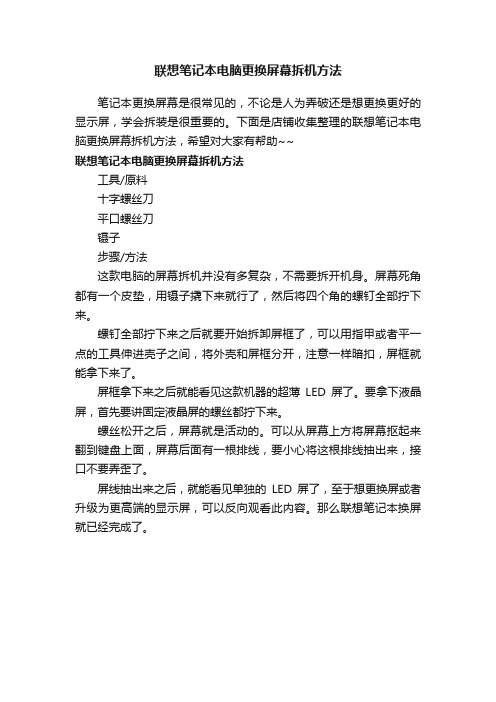
联想笔记本电脑更换屏幕拆机方法
笔记本更换屏幕是很常见的,不论是人为弄破还是想更换更好的显示屏,学会拆装是很重要的。
下面是店铺收集整理的联想笔记本电脑更换屏幕拆机方法,希望对大家有帮助~~
联想笔记本电脑更换屏幕拆机方法
工具/原料
十字螺丝刀
平口螺丝刀
镊子
步骤/方法
这款电脑的屏幕拆机并没有多复杂,不需要拆开机身。
屏幕死角都有一个皮垫,用镊子撬下来就行了,然后将四个角的螺钉全部拧下来。
螺钉全部拧下来之后就要开始拆卸屏框了,可以用指甲或者平一点的工具伸进壳子之间,将外壳和屏框分开,注意一样暗扣,屏框就能拿下来了。
屏框拿下来之后就能看见这款机器的超薄LED屏了。
要拿下液晶屏,首先要讲固定液晶屏的螺丝都拧下来。
螺丝松开之后,屏幕就是活动的。
可以从屏幕上方将屏幕抠起来翻到键盘上面,屏幕后面有一根排线,要小心将这根排线抽出来,接口不要弄歪了。
屏线抽出来之后,就能看见单独的LED屏了,至于想更换屏或者升级为更高端的显示屏,可以反向观看此内容。
那么联想笔记本换屏就已经完成了。
联想笔记本电脑整机拆解
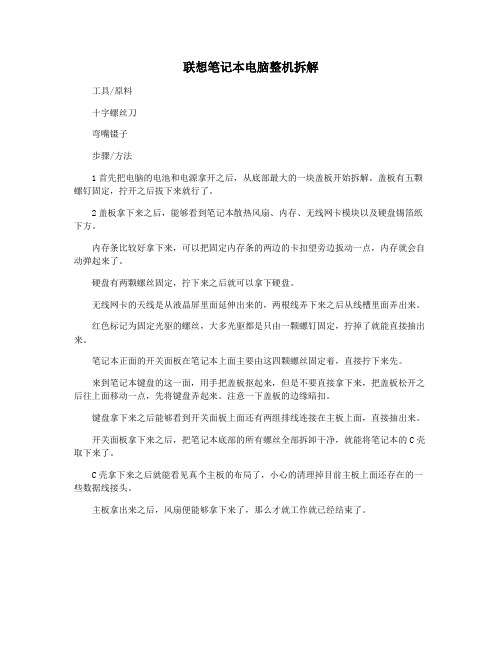
联想笔记本电脑整机拆解
工具/原料
十字螺丝刀
弯嘴镊子
步骤/方法
1首先把电脑的电池和电源拿开之后,从底部最大的一块盖板开始拆解。
盖板有五颗螺钉固定,拧开之后拔下来就行了。
2盖板拿下来之后,能够看到笔记本散热风扇、内存、无线网卡模块以及硬盘锡箔纸下方。
内存条比较好拿下来,可以把固定内存条的两边的卡扣望旁边扳动一点,内存就会自动弹起来了。
硬盘有两颗螺丝固定,拧下来之后就可以拿下硬盘。
无线网卡的天线是从液晶屏里面延伸出来的,两根线弄下来之后从线槽里面弄出来。
红色标记为固定光驱的螺丝,大多光驱都是只由一颗螺钉固定,拧掉了就能直接抽出来。
笔记本正面的开关面板在笔记本上面主要由这四颗螺丝固定着,直接拧下来先。
来到笔记本键盘的这一面,用手把盖板抠起来,但是不要直接拿下来,把盖板松开之后往上面移动一点,先将键盘弄起来。
注意一下盖板的边缘暗扣。
键盘拿下来之后能够看到开关面板上面还有两组排线连接在主板上面,直接抽出来。
开关面板拿下来之后,把笔记本底部的所有螺丝全部拆卸干净,就能将笔记本的C壳取下来了。
C壳拿下来之后就能看见真个主板的布局了,小心的清理掉目前主板上面还存在的一些数据线接头。
主板拿出来之后,风扇便能够拿下来了,那么才就工作就已经结束了。
感谢您的阅读,祝您生活愉快。
- 1、下载文档前请自行甄别文档内容的完整性,平台不提供额外的编辑、内容补充、找答案等附加服务。
- 2、"仅部分预览"的文档,不可在线预览部分如存在完整性等问题,可反馈申请退款(可完整预览的文档不适用该条件!)。
- 3、如文档侵犯您的权益,请联系客服反馈,我们会尽快为您处理(人工客服工作时间:9:00-18:30)。
标题: 完全拆解联想旭日150笔记本电脑[打印本页]
作者: oemren 时间: 2008-7-31 18:35 标题: 完全拆解联想旭日150笔记本电脑
Step 1拆解键盘1
当然,拆机的第一步还是取下电池,然后我们可以取下键盘上方的长条形上盖和键盘。
联想旭日150键盘上方的长条形盖板没有螺丝固定,完全依靠卡扣锁紧。
轻轻翘开边缘,慢慢的将卡扣一个个退出来,需要注意的是,最后需要将盖板向左轻轻推一下才能拿下来。
另外,一般超薄的机器都会使用螺丝来紧固,但是对于比较大的机器到是用和不用差不多,因为机器有足够空间允许从内部加固。
如果是超薄的则不行,它就需要从下用一颗螺丝来直接固定,这样也可以减少螺丝的使用,从而也可以减轻质量。
拆解键盘1
Step 2 拆解键盘2
拆下盖板后,就可以轻松的取下键盘了。
键盘的上下方均有卡扣,而且还有两个螺丝固定,将螺丝拧下后向屏幕方向轻轻推动,键盘下方的卡扣就会脱出,然后将键盘与主板的接口断开就可以取下键盘了。
拆下盖板后
拿下键盘
将键盘与主板的接口断开就可以取下键盘
键盘
作者: oemren 时间: 2008-7-31 18:37 标题: 完全拆解联想旭日150笔记本电脑(续1)Step 3 机身构造1
这时,机身内的大致构造就展现在我们眼前了,开关键、无线网卡槽和CPU上方的保护板拆掉螺丝后可以取下。
机身内的大致构造就展现在我们眼前
按键
Step 4 机身构造2
在机身后部左右两边各有一个螺钉,将它们取下后,整个屏幕就可以拿下来的,可以看到,屏幕通过两个圆柱形的金属棍插进机身内,使其固定。
机身后部左右两边各有一个螺钉
转轴
金属棍插进机身内
作者: oemren 时间: 2008-7-31 18:39 标题: 完全拆解联想旭日150笔记本电脑(续2)Step 5 拆解显示屏1
此时要注意,显示器的数据线和无线网卡数据线还在机身内,需要将固定显示器的数据线的螺钉取下,将接口拔出。
小心的将数据线从线槽里取出后,整个显示屏就可以拿下来了。
显示器的数据线和无线网卡数据线还在机身内
显示屏既然已经拆下来
显示屏既然已经拆下来了,那么就来看看显示屏内有些什么吧。
首先将显示屏四个角的螺丝取下(上面有保护片贴着),拆下螺丝后,屏幕周围的保护框就只有卡扣固定了,小心取下。
屏幕靠两边的带有转轴的金属条固定在屏幕背板上,一边各有4颗螺丝,将其拧下后,整个显示屏的核心就取下来了。
螺丝钉
Step 6 拆解显示屏2
此转轴采用了成熟的设计,即靠压紧铁片来获得一个扭力,这种设计的螺冒是可调压力的,所以不会出现废品,这样生产成本就可以降低,不过现在有更好的设计出现大量生产了。
由于变压器是高压装置,为了保护用户安全的考虑,在变压器上套一个耐高压保护套,保护套的作用是为了绝缘。
另外在LCD高压线的出现线处同样加了绝缘胶带固定保护,还有因为高压线存在一定的多余长度。
转轴采用了成熟的设计
靠压紧铁片来获得一个扭力
取掉LCD屏幕,背盖上有一层铝薄层,因为LCD Panel的外壳是由一般的工程塑料PC+ABS所铸,结构强度比较弱,并且本身不具有导电能力,所以需要由铝薄来充当导电介质来防EMI,这样才能完好的保护LCD本体。
取掉LCD屏幕
接头
作者: oemren 时间: 2008-7-31 18:56 标题: 完全拆解联想旭日150笔记本电脑(续3)Step 7 拆解笔记本本体1
下面,就是拆解笔记本本体的部分了。
可以看到,开关键和散热风扇部分的热管挡住了键盘区下面的铝板,因此要先将它们拆下。
这样掌托部分就可以轻松卸下来了。
拆解笔记本本体的部分
螺丝钉
风扇
板卡Step 8 拆解笔记本本体2
联想旭日150笔记本的鼠标触摸板设计比较特殊,不是普通的基于静电原理工作而是依靠电容原理工作的,当按下时就会在触控板上某个点与其它部位形成一个电容值,而也就是靠这个电容值来确定鼠标位置的,另外这个触控板的一个特点是在上面可以放很多层物质,而且对材料没有限制,这也就为一体式触控板出现提供了条件。
在触控板的电路板上方有一个板,其作用一是因为EMI的原因,需要把内部的电磁波限制住,二是为了加强触控板以及掌托部分的强度。
鼠标触摸板设计比较特殊
金属板
Step 9 拆解笔记本本体3
联想旭日150笔记本使用的是Ramaxel(记忆)内存,在1999年、2000年,RAMAXEL内存在中国内存市场连续两年处于市场占有率第一,2000年记忆科技的内存年销量近350万条,占据了国内市场50%以上的市场份额。
包括联想、反正、DELL等多家国内外著名PC品牌均使用Ramaxel内存。
Ramaxel(记忆)内存
作者: oemren 时间: 2008-7-31 18:57 标题: 完全拆解联想旭日150笔记本电脑(续4)Step 10 拆解笔记本本体4
CPU&北桥
CPU&北桥
网络芯片使用的是RTL 8101L
网络芯片使用的是RTL 8101L Step 11 拆解笔记本本体5
配件
配件
卡扣
到这里,联想旭日150笔记本的拆解工作就完成了,相信大家也过了一次拆卸的瘾吧。
最后提醒大家,拆解笔记本不仅需要趁手的工具和耐心,而且要时刻记录螺丝安装位置及螺丝大小,否则就会想小编那样为了一颗合适的螺钉反复拆解多次了。
欢迎光临lenovo 联想论坛(/) Powered by Discuz! 7.2。
